Ang Excel ay isang kamangha-manghang programa para sa pag-iimbak ng data sa isang spreadsheet. Bilang karagdagan sa simpleng pag-record ng data, maraming feature, kabilang ang heat map na inaalok ng Excel na i-format ang iyong spreadsheet. Ang mga mapa ng init ay isang mahusay na paraan upang biswal na kumatawan sa mas mataas, mas mababa, at kalagitnaan ng data sa parehong Excel grid.
Kung interesado kang gumawa ng heat map sa Excel, ang artikulong ito ay ang tama para sa iyo! Sa artikulong ito, gagabayan ka namin sa paggawa ng heat map sa Excel gamit ang conditional formatting, kaya patuloy na magbasa!
Bakit Gumawa ng Heat Map?
Ang heat map ay isang graphical paraan ng pagre-represent sa mataas at mababa ng isang set ng data. Kung gumagawa ka ng Excel file kung saan ka naghahambing ng mga numero, ang mga heat maps ay magiging kapaki-pakinabang sa iyo. Halimbawa, maaari mong ihambing ang temperatura sa buong mundo, ang mga marka ng pagsusulit ng isang silid-aralan, at marami pang iba!
Paano Gumawa ng Heat Map sa Excel?
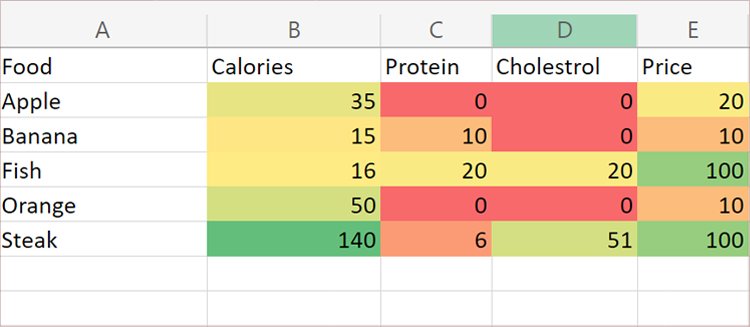
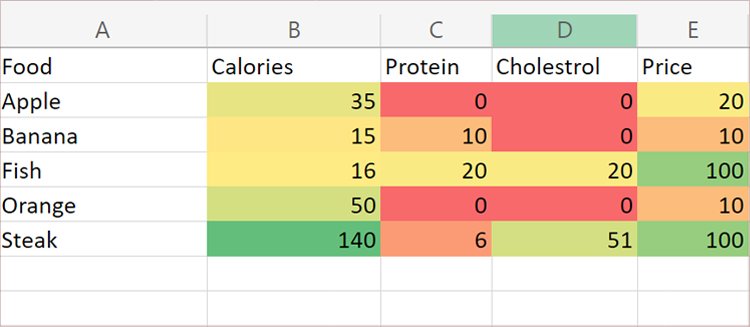
Maaari kang gumawa ng heat map sa Excel gamit ang conditional pag-format. Maaari kang manu-manong magpasok ng mga halaga at magtakda ng iba’t ibang mga gradient upang kumatawan sa pinakamataas hanggang pinakamababang halaga. Kahit na hindi ka maglagay ng mga halaga, awtomatikong isasaayos ng Excel ang gradient ayon sa halaga ng numero sa bawat napiling cell.
Hakbang 1: Ilapat ang Conditional Formatting
Upang simulan ang paggawa ng iyong heat map, kailangan mong ilapat ang conditional formatting sa mga napiling cell sa iyong Excel grid. Narito ang mga hakbang na maaari mong sundin upang ilapat ang conditional formatting upang lumikha ng heat map sa Excel:
Buksan ang iyong worksheet sa MS Excel. Mula sa grid, piliin ang mga cell na gusto mong i-format. Piliin ang Conditional Formatting mula sa tab na Home.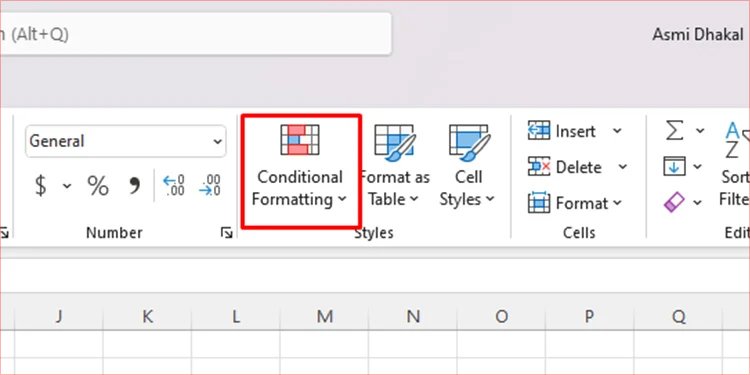
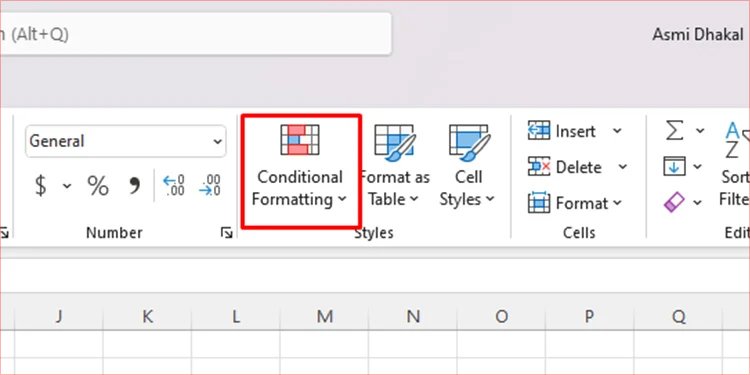 I-hover ang iyong cursor sa Mga Kulay ng Kulay.
I-hover ang iyong cursor sa Mga Kulay ng Kulay.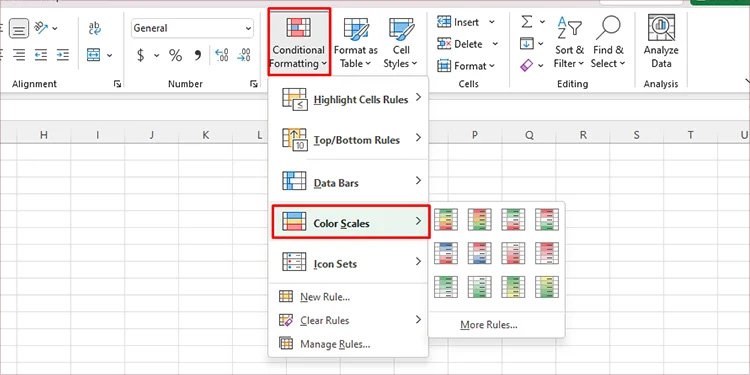
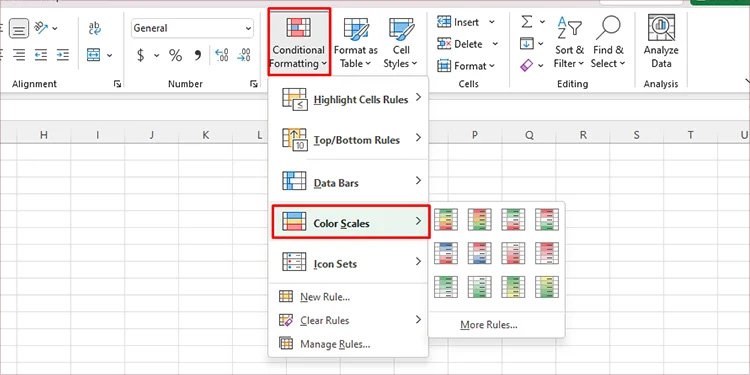 Pumili ng kulay.
Pumili ng kulay.
Hakbang 2: Pamahalaan ang Mga Panuntunan para sa Heat Map
Gumagawa ang Excel ng pangunahing heat map na magfo-format sa iyong mga cell mula sa pinakamababa hanggang sa pinakamataas na halaga ayon sa nakatakdang gradient. Gayunpaman, maaari mo ring manu-manong ilagay ang pinakamababa, kalagitnaan, at pinakamataas na halaga nang iyong sarili. Gamit ang mga value na iyong inilagay, ililipat ng Excel ang gradient nang naaayon. Sundin ang mga hakbang na ito upang maglagay ng set na value para sa heat map:
Mula sa tab na Home, piliin ang Conditional Formatting. Piliin ang Pamahalaan ang Mga Panuntunan.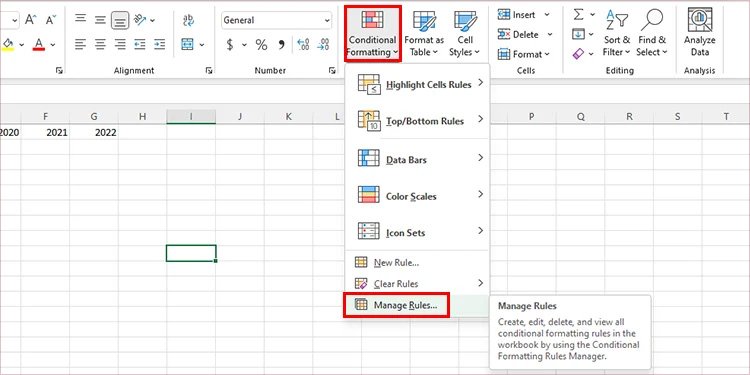
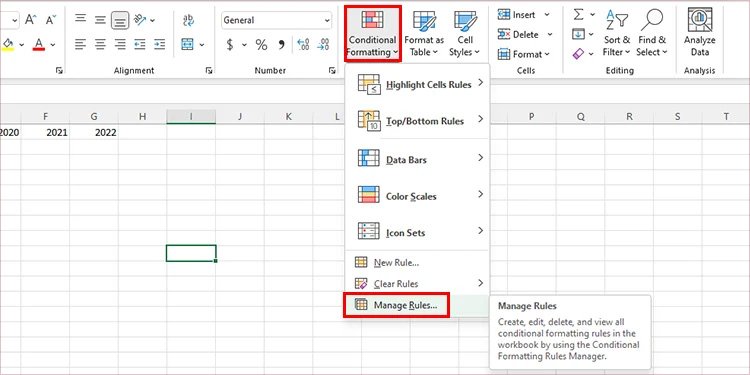 Piliin ang drop-down sa tabi ng Ipakita mga panuntunan sa pag-format para sa at piliin ang Worksheet na ito.
Piliin ang drop-down sa tabi ng Ipakita mga panuntunan sa pag-format para sa at piliin ang Worksheet na ito.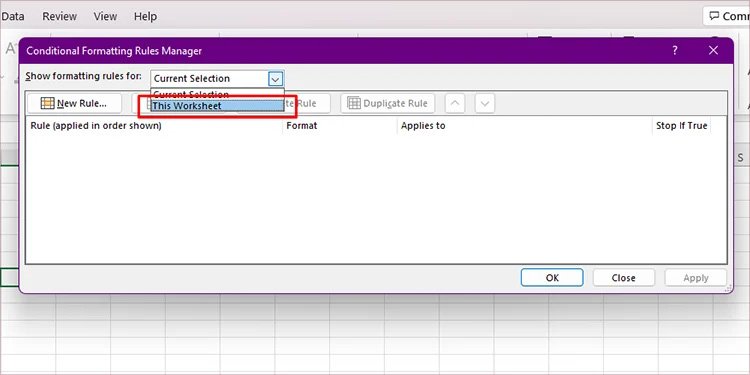
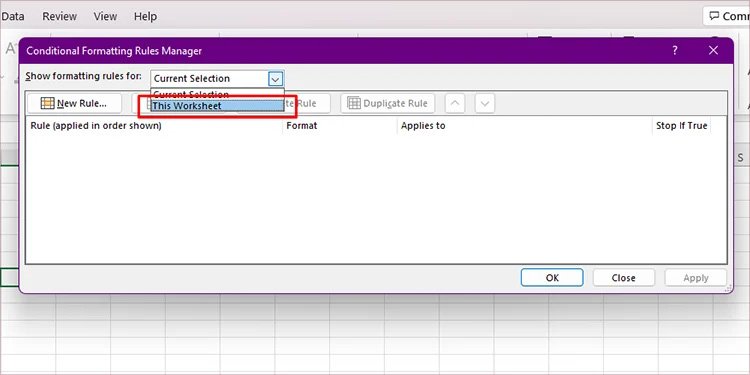 I-double click ang itinakdang panuntunan. Sa ilalim ng I-edit ang Paglalarawan ng Panuntunan itakda ang mga sumusunod na detalye ayon sa iyong kagustuhan:Estilo ng Format: Para sa mga heat maps, piliin kung gusto mo ng 2-Color Scale o ng 3-Color Scale.Uri: Tukuyin ang uri ng data ng iyong mga value.Halaga: Para sa 2-Color Scale, ilagay ang Minimum at Maximum na value. Kung pumili ka ng 3-Color Scale, maglagay din ng Midpoint value.Kulay: Piliin ang drop-down na button upang pumili ng ibang kulay para sa bawat value. Makikita mo ang preview ng kulay na iyong pinili bilang gradient sa Preview section.
I-double click ang itinakdang panuntunan. Sa ilalim ng I-edit ang Paglalarawan ng Panuntunan itakda ang mga sumusunod na detalye ayon sa iyong kagustuhan:Estilo ng Format: Para sa mga heat maps, piliin kung gusto mo ng 2-Color Scale o ng 3-Color Scale.Uri: Tukuyin ang uri ng data ng iyong mga value.Halaga: Para sa 2-Color Scale, ilagay ang Minimum at Maximum na value. Kung pumili ka ng 3-Color Scale, maglagay din ng Midpoint value.Kulay: Piliin ang drop-down na button upang pumili ng ibang kulay para sa bawat value. Makikita mo ang preview ng kulay na iyong pinili bilang gradient sa Preview section.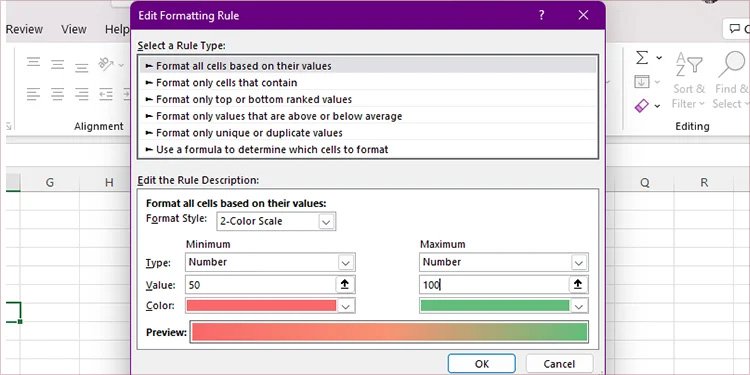
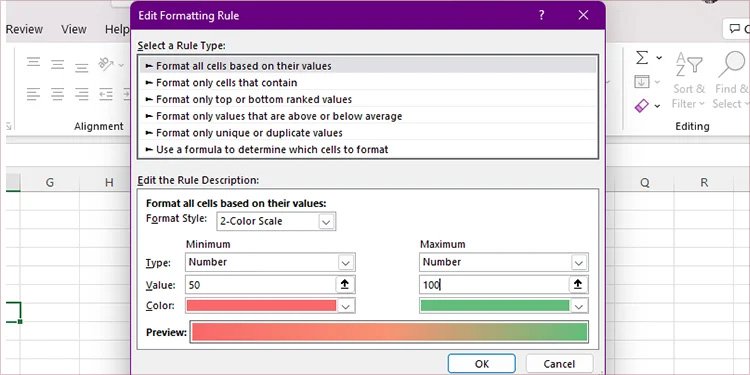 Piliin ang OK.
Piliin ang OK.
Hakbang 3: Itago ang Mga Character mula sa Map
Upang makumpleto ang iyong heat map, gugustuhin mong itago ang mga value mula sa mapa sa dulo. Ang proseso ay maaaring mukhang nakakalito dahil ang pag-format ay nakasalalay sa mga halaga na iyong inilagay sa mga cell. Nangangahulugan ito na hindi mo maaaring basta-basta i-clear ang nilalaman mula sa mga cell. Gayunpaman, maaari kang gumamit ng isang espesyal na uri ng pag-format upang itago ang mga character habang pinapanatili ang pag-format.
Sumangguni sa mga sumusunod na hakbang upang itago ang mga character mula sa mapa:
Buksan ang iyong worksheet. Piliin ang mga cell mula sa iyong heat map. Sa iyong keyboard, pindutin ang shortcut na Ctrl + 1.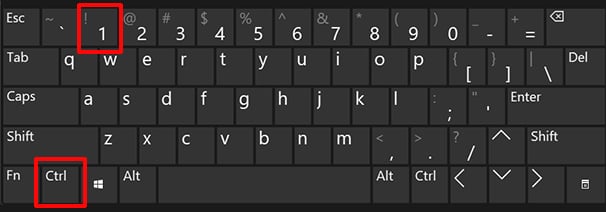
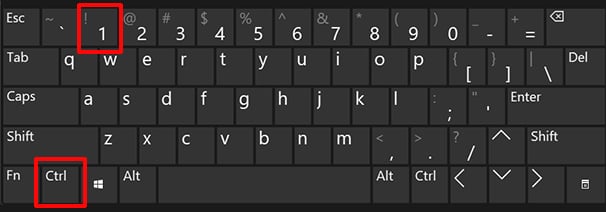 Mula sa sidebar, pumunta sa Custom.
Mula sa sidebar, pumunta sa Custom.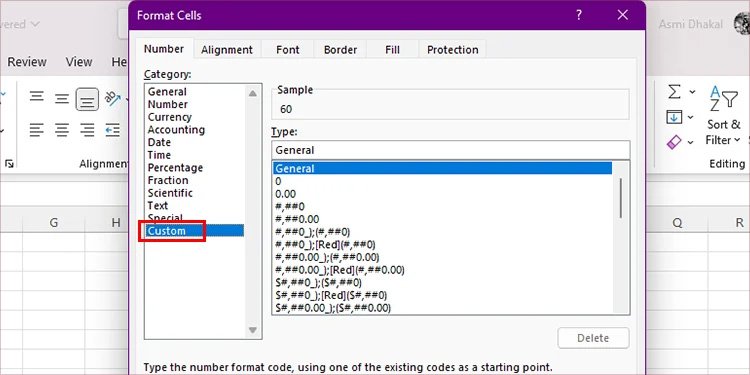
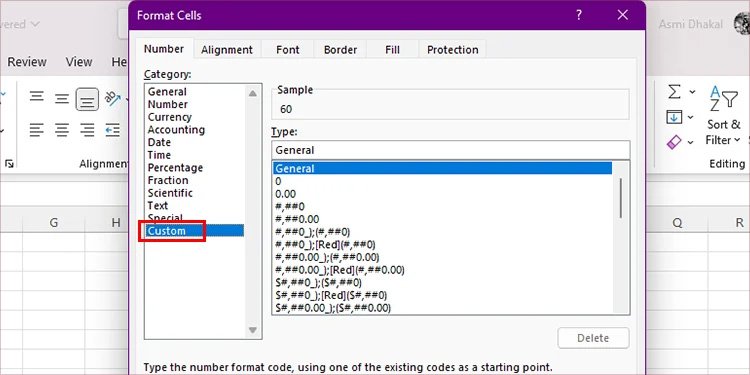 Ilagay ang ;;; sa ilalim ng Uri.
Ilagay ang ;;; sa ilalim ng Uri.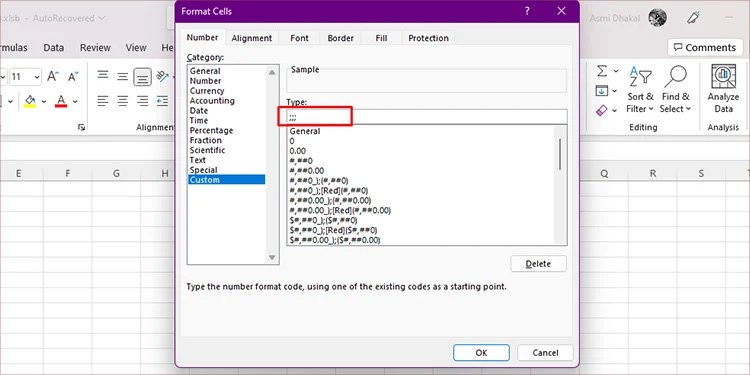 I-click ang OK.
I-click ang OK.
Mga Madalas Itanong
May Heat Map Chart ba ang Excel?
May feature ang Excel ng conditional formatting na nagbibigay-daan sa iyong mag-format ng mga cell ayon sa mga panuntunang itinakda mo. Maaari kang maglagay ng heat map chart sa iyong Excel grid gamit ang conditional formatting. Makikita mo ang feature na conditional formatting sa tab na Home ng Excel program.
Bakit Hindi Ko Makita ang Aking Panuntunan sa Pag-format?
Kung hindi mo tingnan ang panuntunan sa pag-format na iyong inilapat habang pinamamahalaan ang iyong mga panuntunan sa pag-format, marahil ito ay dahil ang’Ipakita ang mga panuntunan sa pag-format para sa’nakatakda bilang Kasalukuyang Pinili. Upang makita ang mga panuntunang inilapat mo sa buong sheet, i-drop ang menu at piliin ang Itong worksheet.